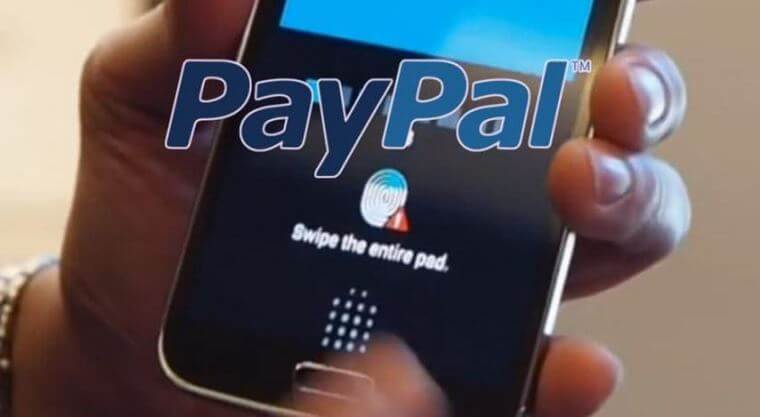Как оплатить онлайн покупки через ПайПал: подробное руководство
Мир все сильнее погружается в Интернет, и теперь даже за покупками необязательно выходить за пределы квартиры – все можно приобрести через глобальную сеть прямо из своего дома. А чтобы шопинг был удобен и доступен по всему миру, невзирая на границы государств, все больше онлайновых торговых площадок внедряют оплату своих товаров через международную электронную платежную систему ПайПал. Познакомимся поближе с тем, как использовать этот сервис.
Оплата покупок в любой точке мира при помощи PayPal
Рассмотрим, как оплатить покупку через Пай Пал на примере популярной китайской площадки Тinydeal. Для этого в адресной строке браузера вводим домен tinydeal.com и выбираем в этом онлайн-магазине любой товар. Его сначала нужно добавить в корзину покупок. Для этого кликают по соответствующей кнопке на странице товара.

Затем наводят курсор мыши на изображение корзинки в правом верхнем углу страницы сайта. При этом откроется список с отправленными туда ранее товарными позициями. Здесь нужно кликнуть по красной кнопке «Оформить заказ».

Это откроет содержимое корзины. Напротив выбранного товара устанавливают галочку в чек-боксе (если их в списке несколько). А затем еще раз нажимают на кнопку с надписью «Оформить заказ».

Теперь появится форма авторизации на сайте. Если пользователь ранее уже был зарегистрирован, нужно ввести в пустые поля свой логин (электронную почту, указанную при регистрации) и пароль. Когда покупка происходит впервые, придется щелкнуть по ссылке «Создайте аккаунт».

Регистрация очень простая – для этого указывают свой e-mail, имя с фамилией и задают пароль. После этого разгадывают капчу и кликают по кнопке с надписью «Зарегистрироваться».

После приветственного сообщения система переводит пользователя на уже знакомую страничку корзины, через которую заказывают товар.

Кликнув по кнопке «Оформить заказ» вверху или внизу страницы, пользователь попадает на нужную форму. Здесь в способах оплаты выбирают PayPal и заполняют пустые строки с телефоном и индексом, а также другие данные.

Когда все ячейки заполнены, внизу формы заказа в правом углу кликают по оранжевой кнопке с надписью «Продолжение».

Это отправляет покупателя на страничку PayPal. Когда у вас уже есть аккаунт в системе, просто вводите e-mail и пароль, чтобы перейти на форму оплаты. Если такая сделка осуществляется впервые, тогда предварительно необходимо заполнить регистрационные данные. Для этого щелкают по серой кнопке с надписью «Pay with Debit or Credit Card» (Оплатить банковской картой).

В появившейся форме сначала выбирают страну. Для этого в верхней ячейке нажимают на бегунок и в открывшемся списке щелкают по названию нужного государства – в нашем случае это «Russia».

После этого интерфейс меняет язык на русский. На обновившейся странице заполняют все свободные поля. Здесь необходимо указать:
- номер карты;
- срок действия;
- код безопасности (он указан на оборотной стороне карты с маркировкой CVV);
- фамилию и адрес – ввести так же, как они написаны на карте;
- домашний адрес;
- мобильный номер.
После этого кликают по кнопке «Продолжить».

Теперь пришел черед создать счет PayPal. Для этого указывают адрес своей электронной почты и задают пароль для аккаунта. Помимо этого:
- выбирают свою страну;
- прописывают фамилию, имя и отчество (на этот раз так, как они записаны в удостоверяющем личность документе);
- вводят номер паспорта и дату рождения.

В качестве дополнительно информации требуется также указать ИНН, СНИЛС или ОМС. После всего этого ставят галочку в чек-боксе для подтверждения об ознакомлении с пользовательским соглашением и политикой конфиденциальности. Теперь можно кликнуть по кнопке «Согласиться и продолжить».

Это отправляет ваш платеж, о чем пользователя уведомляют как письмом на электронную почту, так и сообщением в смс на указанный ранее мобильный телефон.